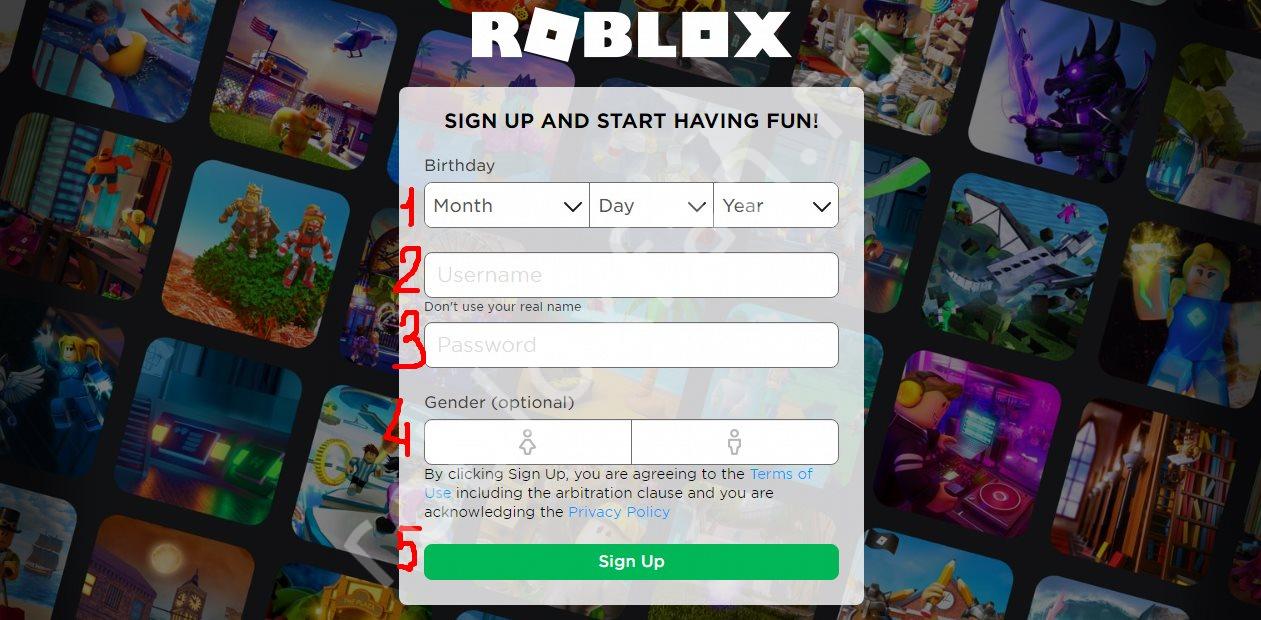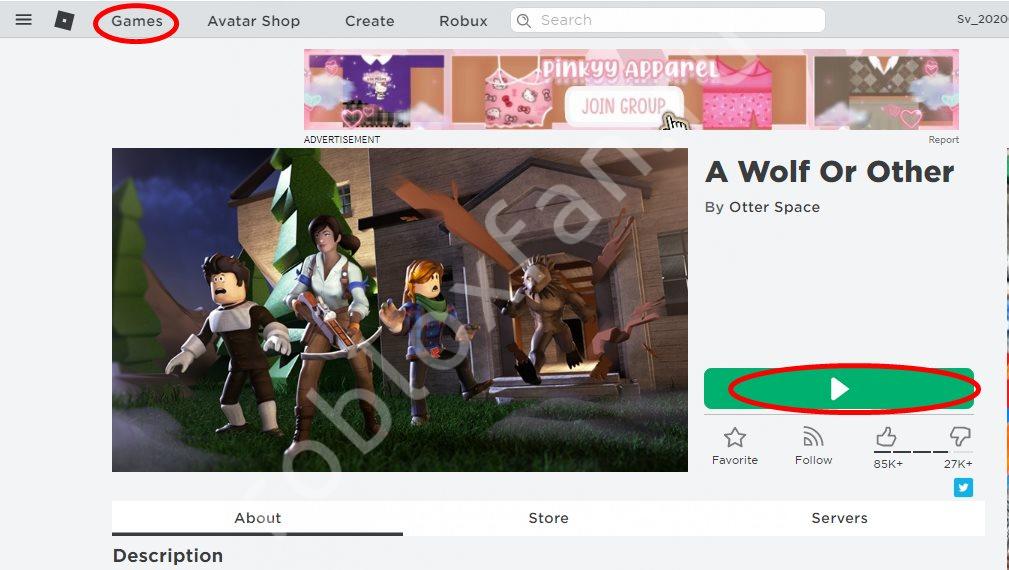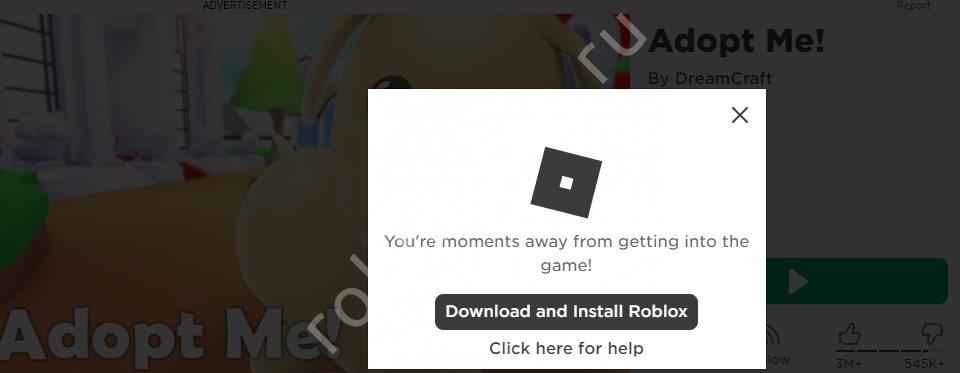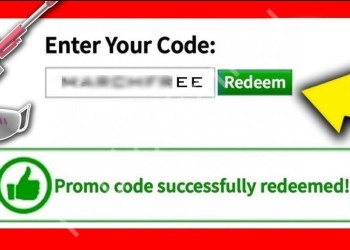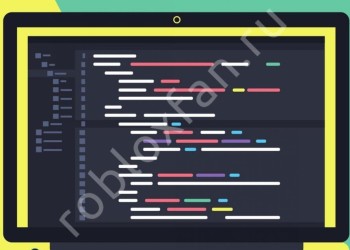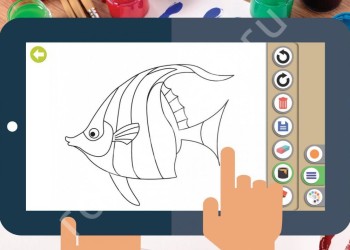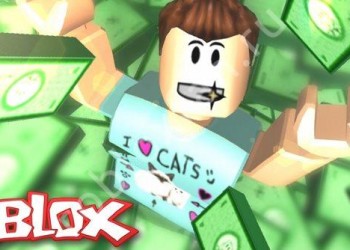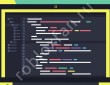Roblox Studio — это программа, предназначенная для строительства собственных плейсов. Устанавливается автоматически вместе со скачиванием Роблокс на компьютер / ноутбук. Не предусмотрена для мобильной версии. Кроме создания новых игр, с ее помощью можно открывать существующие игры и просматривать последние статьи. Ниже рассмотрим, как скачать Роблокс Студио, и как пользоваться софтом на ПК / ноутбуке
Как скачать
Как отмечалось, Роблокс Студия загружается вместе с основной программой Roblox. Для ее скачивания пройдите следующие шаги:
-
- Войдите на официальный ресурс Roblox.com.
- Пройдите регистрацию, если вы этого не сделали ранее. Для этого введите дату рождения, укажите логин / пароль и пол. После пройдите верификацию.
-
- Войдите в раздел Games и выберите подходящий игровой софт.
-
- Кликните на кнопку Играть, а после жмите на раздел Download and Install Roblox.
- Войдите в меню Пуск и убедитесь, что в разделе Roblox появилась интересующая программа.
- Войдите в нее и приступайте к обучению.
Как вариант, перейдите по ссылке roblox.com/develop и жмите на кнопку Download (если программа еще не была загружена ранее).
Многие спрашивают, как скачать Roblox Studio на телефон и можно ли это сделать. Официального приложения для смартфона в Google Play и App Store нет. Но в Интернете можно найти программы сторонних разработчиков. На таких сайтах попадаются файлы Roblox Studio APK, но доверять им не стоит. Лучше скачать Роблокс Студио на компьютер / ноутбук и пользоваться официальной версией.
Как использовать
Для создания игры в Roblox Studio желательно пройти обучение и изучить уроки в Интернете. В этом случае проще разобраться со всеми возможностями софта. Так, после входа в приложение появляются следующие разделы:
- New;
- My Games;
- Recent;
- Archive.
 Справа можно нажать на кнопку для прочтения новостей. В центральной части расположены шаблоны, темы и геймплей.
Справа можно нажать на кнопку для прочтения новостей. В центральной части расположены шаблоны, темы и геймплей.
Кратко рассмотрим, как сделать симулятор в Роблокс Студио и пользоваться возможностями софта. Пройдите следующие шаги:
- Войдите в программу Roblox Studio и жмите на кнопку New.
- Выберите шаблон. После этого система отправляет вас в редактор.
- Изучите доступные разделы — Game, Tutorials, Terrain Editor, Explorer и Properties.
- Создайте кирпич, чтобы начать строительство. Его можно менять, вытягивать, менять цвет и материал.
- Создайте ландшафт и горы с помощью Terrain Editor слева внизу.
- Для изготовления разных вещей используйте скрипт. Для примера он имеет следующий вид:

while true do game.Workspace.Baseplate.BrickColor = BrickColor.Random()
wait(1)
end
Раздел Explorer предназначен для выбора объекта, после чего информация отображается в Properties. После добавления в модель новый скрипт, в упомянутом разделе будут находиться данные о ней, а в Эксплорер достаточно найти эту модель. Что касается Properties, здесь отображаются подробные сведения по прозрачности, цвету, имени и т. д. Все эти данные можно менять.
Дополнительные инструменты:
- Toolbox — содержит библиотеку текстур и моделей, которые можно бесплатно использовать в новой игре. Все инструменты имеют высокое качество и помечены специальной иконкой.
- Play — позволяет запустить созданную игру прямо в Roblox Studio.
- Stop — кнопка для остановки процесс и редактирования какого-либо элемента.
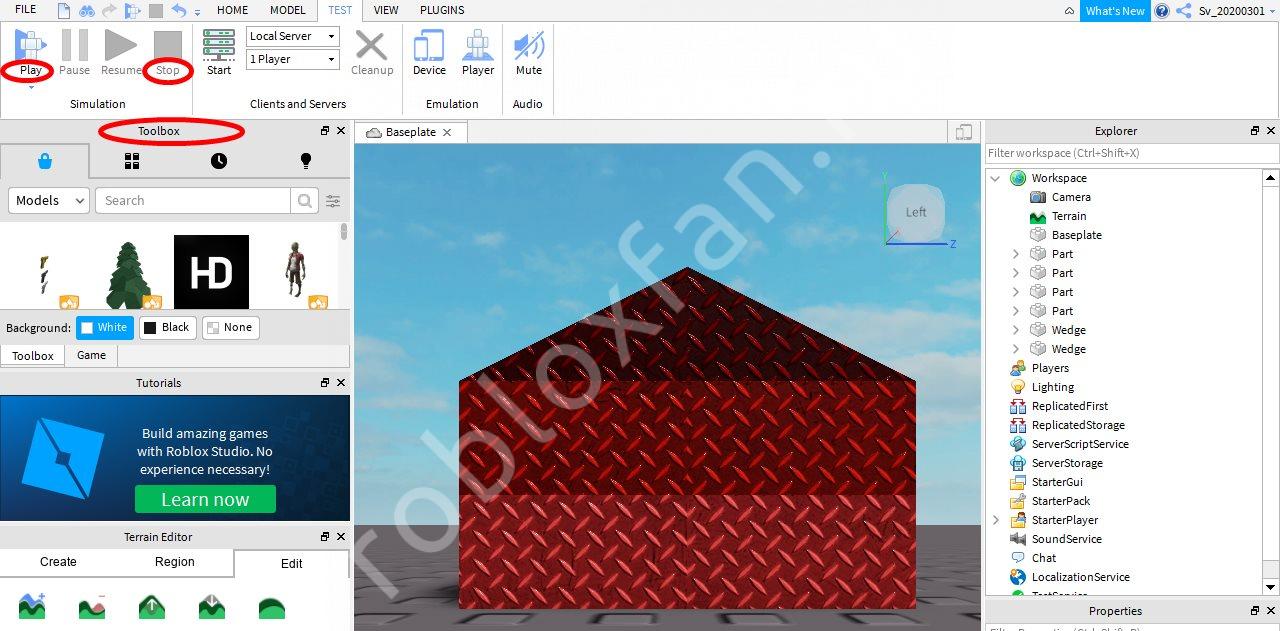
Если нет желания начинать работу в Roblox Studio с нуля, можно использовать плагины. С помощью этого инструмента легко поставить plugin на вашем плейсе, к примеру, для смены дня / ночи, создания реалистичной гибели, появление крови и т. д. Плагины доступны всем желающим и платить за них не нужно.
Без покупки премиальной версии доступно строительство и игра только на одном плейсе. На неактивных играть не получится Для расширения возможностей придется купить Premium.
Еще раз отметим, что Roblox Studio доступно только на компьютерах с МАК и Виндовс. Использовать Роблокс Студио на Андроид не получится. Те приложения, которые встречаются в Интернете, с большой вероятностью подделки и содержат вирусы. Не устанавливайте их.
По мере создания плейса в Roblox Studio сохраняйте данные на серверах Роблокс. Для этого жмите на пункт File, а после Save to Roblox As.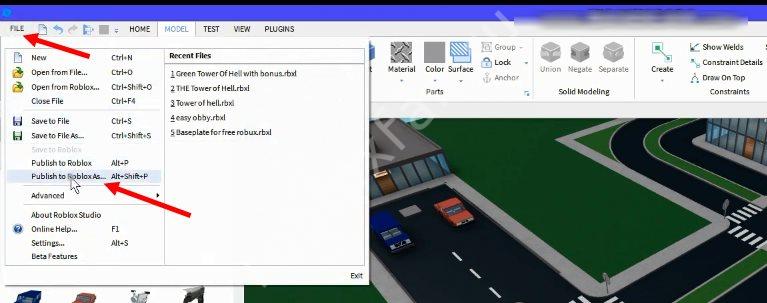
Теперь вы знаете, где скачать и как пользоваться Roblox Studio. Для получения большей информации не лишне пройти обучение или посмотреть уроки в Интернете, после чего применять полученные знания на практике. Можно изучить интерфейс Studio самостоятельно, но в таком случае уйдет больше времени. Ситуацию усложняет англоязычный интерфейс.
В комментариях поделитесь своим опытом работы в Роблокс Студио и трудностями, с которыми пришлось столкнуться.